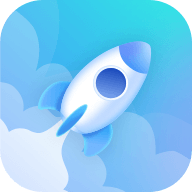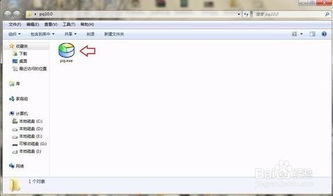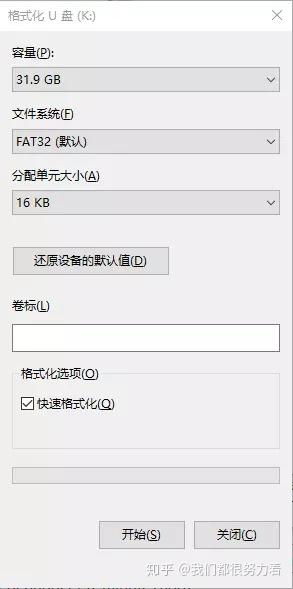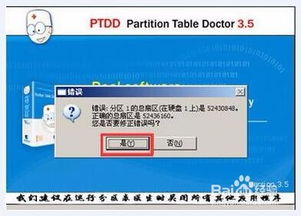如何对移动U盘或SD卡进行分区
怎样给移动U盘(SD卡)分区
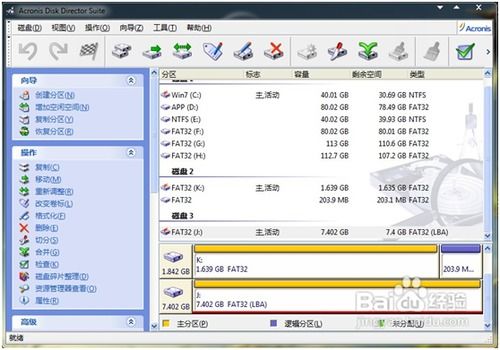
在数字化时代,移动存储设备如U盘和SD卡已成为我们日常生活中不可或缺的一部分。无论是存储工作文件、学习资料,还是保存照片、视频等多媒体内容,这些小巧的设备都提供了极大的便利。然而,随着存储需求的不断增加,如何更好地管理和利用这些设备的存储空间成为了一个值得探讨的话题。分区,作为一种有效的存储管理方法,能够帮助我们更好地组织和保护数据。本文将详细介绍如何给移动U盘(SD卡)进行分区,以便您能够更全面地了解这一操作过程。
一、了解分区的基本概念
分区,简而言之,就是将一个物理存储设备(如硬盘、U盘、SD卡等)划分为多个逻辑部分,每个部分可以独立地进行文件系统管理。这样,每个分区可以有不同的文件系统、不同的加密方式,甚至不同的操作系统。对于移动存储设备来说,分区不仅可以提高数据管理的灵活性,还可以在一定程度上保护数据安全,例如在某个分区中存储敏感信息,并通过设置密码等方式进行保护。
二、分区前的准备工作
1. 数据备份:在进行分区操作之前,最重要的一步是备份移动存储设备中的所有重要数据。分区过程可能会导致数据丢失,因此,请确保您已经将所有重要文件复制到计算机或其他安全存储介质中。
2. 选择合适的分区工具:Windows系统自带的磁盘管理工具是一个不错的选择,但对于一些高级用户来说,他们可能会选择使用第三方分区软件,如DiskGenius、EaseUS Partition Master等。这些软件提供了更丰富的功能和更高的灵活性,但也需要一定的学习和操作经验。
3. 确定分区数量和大小:在分区之前,您需要确定要划分的分区数量和每个分区的大小。这取决于您的具体需求,例如,您可能需要一个分区用于存储工作文件,另一个分区用于存储个人照片和视频。确保合理分配空间,以满足未来的存储需求。
三、使用Windows磁盘管理工具进行分区
1. 连接移动存储设备:将U盘或SD卡插入计算机的USB接口或读卡器中,并确保计算机能够识别并访问该设备。
2. 打开磁盘管理工具:在Windows系统中,您可以通过按下Win+R键打开“运行”对话框,输入“diskmgmt.msc”并按回车键来打开磁盘管理工具。
3. 找到移动存储设备:在磁盘管理工具中,您可以看到所有连接的存储设备。找到您想要分区的移动存储设备,并记下其磁盘号(例如,磁盘E)。
4. 缩小现有分区(如有必要):如果移动存储设备已经有一个或多个分区,并且您想要在其基础上创建新的分区,那么您需要首先缩小现有分区以释放空间。在磁盘管理工具中,右键单击现有分区并选择“压缩卷”选项。然后按照提示输入要释放的空间大小(以MB为单位),并点击“压缩”按钮。这将创建一个未分配的空间区域。
5. 创建新分区:在未分配的空间区域上右键单击,并选择“新建简单卷”选项。然后按照向导的提示完成新分区的创建过程,包括选择文件系统(如NTFS)、分配驱动器号、设置卷标等。完成这些步骤后,您将看到一个新的分区出现在移动存储设备上。
四、使用第三方分区软件进行分区
如果您希望使用更高级的功能或界面来进行分区操作,那么可以考虑使用第三方分区软件。以下是使用DiskGenius进行分区的一个简要步骤指南:
1. 下载并安装DiskGenius:从官方网站下载DiskGenius的最新版本,并按照提示进行安装。
2. 启动DiskGenius并找到移动存储设备:打开DiskGenius软件后,您可以看到所有连接的存储设备。找到您想要分区的移动存储设备,并记下其磁盘号。
3. 创建新分区:在DiskGenius中,您可以通过右键单击移动存储设备的未分配空间区域并选择“新建分区”选项来创建新分区。然后按照向导的提示完成新分区的创建过程,包括选择文件系统、设置分区大小、分配盘符等。请注意,DiskGenius提供了更多的高级选项,如对齐分区、快速格式化等,您可以根据自己的需求进行选择。
4. 应用更改:在DiskGenius中完成分区操作后,您需要点击软件界面上方的“保存更改”按钮或类似的选项来应用更改。这将使您所做的分区设置生效。
五、分区后的注意事项
1. 数据恢复:如果在分区过程中意外丢失了数据,不要慌张。您可以尝试使用数据恢复软件来恢复丢失的文件。但请注意,数据恢复的成功率取决于多种因素,如丢失数据的类型、丢失时间等。因此,在进行分区操作之前务必做好数据备份工作。
2. 分区管理:分区后,您需要定期检查和管理各个分区中的数据。例如,您可以定期清理不再需要的文件、整理碎片等,以提高存储设备的性能和稳定性。
3. 安全性考虑:虽然分区可以提高数据管理的灵活性,但也需要注意安全性问题。例如,不要将敏感信息存储在公共的或不受信任的分区中;定期使用杀毒软件对存储设备进行检查和清理等。
六、总结
给移动U盘(SD卡)进行分区是一项简单而有效的存储管理方法。通过分区,您可以更好地组织和保护数据,提高存储设备的灵活性和安全性。本文介绍了使用Windows磁盘管理工具和第三方分区软件进行分区的基本步骤和注意事项,希望能帮助您更好地管理移动存储设备中的存储空间。请记住,在进行任何分区操作之前务必做好数据备份工作以避免不必要的损失。
-
 U盘和移动硬盘分区变成RAW格式怎么修复?资讯攻略12-08
U盘和移动硬盘分区变成RAW格式怎么修复?资讯攻略12-08 -
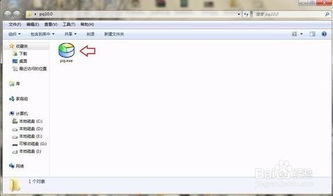 SD卡分区新手轻松上手指南资讯攻略12-03
SD卡分区新手轻松上手指南资讯攻略12-03 -
 一键掌握:SD卡精简分区图解教程资讯攻略11-08
一键掌握:SD卡精简分区图解教程资讯攻略11-08 -
 如何将移动硬盘不格盘制成PE系统盘?资讯攻略11-04
如何将移动硬盘不格盘制成PE系统盘?资讯攻略11-04 -
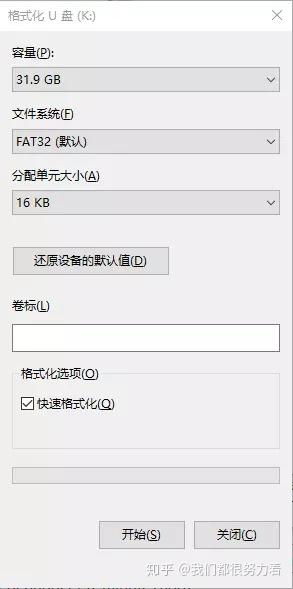 解决U盘和TF卡无法格式化的有效方法资讯攻略12-06
解决U盘和TF卡无法格式化的有效方法资讯攻略12-06 -
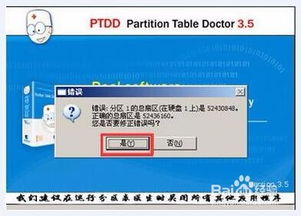 如何使用u深度PE分区表医生进行硬盘表面测试?资讯攻略11-23
如何使用u深度PE分区表医生进行硬盘表面测试?资讯攻略11-23